Cómo obtener acceso a iMessage en PC con Windows y Linux

¿Quieres tener iMessage en una computadora? No está solo, porque iMessage es la maravillosa plataforma de mensajería para usuarios de iPhone, iPad y Mac, que permite la mensajería fácil y gratuita entre otros usuarios de iMessage. No es sorprendente que una pregunta común sobre iMessage sea si existe una forma de ejecutar iMessage en una PC con Windows.
La respuesta es muy complicada, pero en definitiva, sí, puede obtener iMessages en una computadora con Windows técnicamente, pero la forma en que se hace probablemente no sea exactamente lo que espera. Siga leyendo para aprender cómo acceder a iMessage en una PC con Windows o incluso Linux.
Para que esto funcione, necesitará una Mac. Sí, incluso si tiene la intención de obtener y utilizar iMessages en su propia computadora. Los conceptos básicos de cómo funciona este enfoque para obtener acceso a iMessage en Windows o una computadora Linux son los siguientes: Primero, active Compartir pantalla en su Mac con iMessage. Luego, en la computadora con Windows a la que desea acceder y habilitar iMessages, la pantalla se comparte en esa Mac y se conecta a ella, lo que le brinda acceso a la aplicación iMessage y otras cosas en su Mac. Puede parecer complicado, pero en realidad es bastante fácil de configurar.
Cómo obtener iMessage en una computadora
- En Mac con iMessage, deberá habilitar Compartir pantalla en Mac a través del panel Preferencias para compartir
- Luego, en su computadora para obtener y usar iMessages, necesitará una aplicación de cliente VNC (RealVNC o TightVNC son dos opciones comunes para los usuarios de Windows, TigerVNC y RealVNC son opciones de Linux)
- Abra el cliente VNC en Windows y conéctese a Mac con el uso compartido de pantalla habilitado, hágalo apuntando al cliente VNC a la dirección IP y luego conectándose a Mac con autenticación de usuario válida
- Ahora, en su computadora con Windows, está conectado de forma remota a su Mac y tiene acceso de pantalla completa a esa Mac, incluido el acceso a iMessages a través de la aplicación Mac Messages.
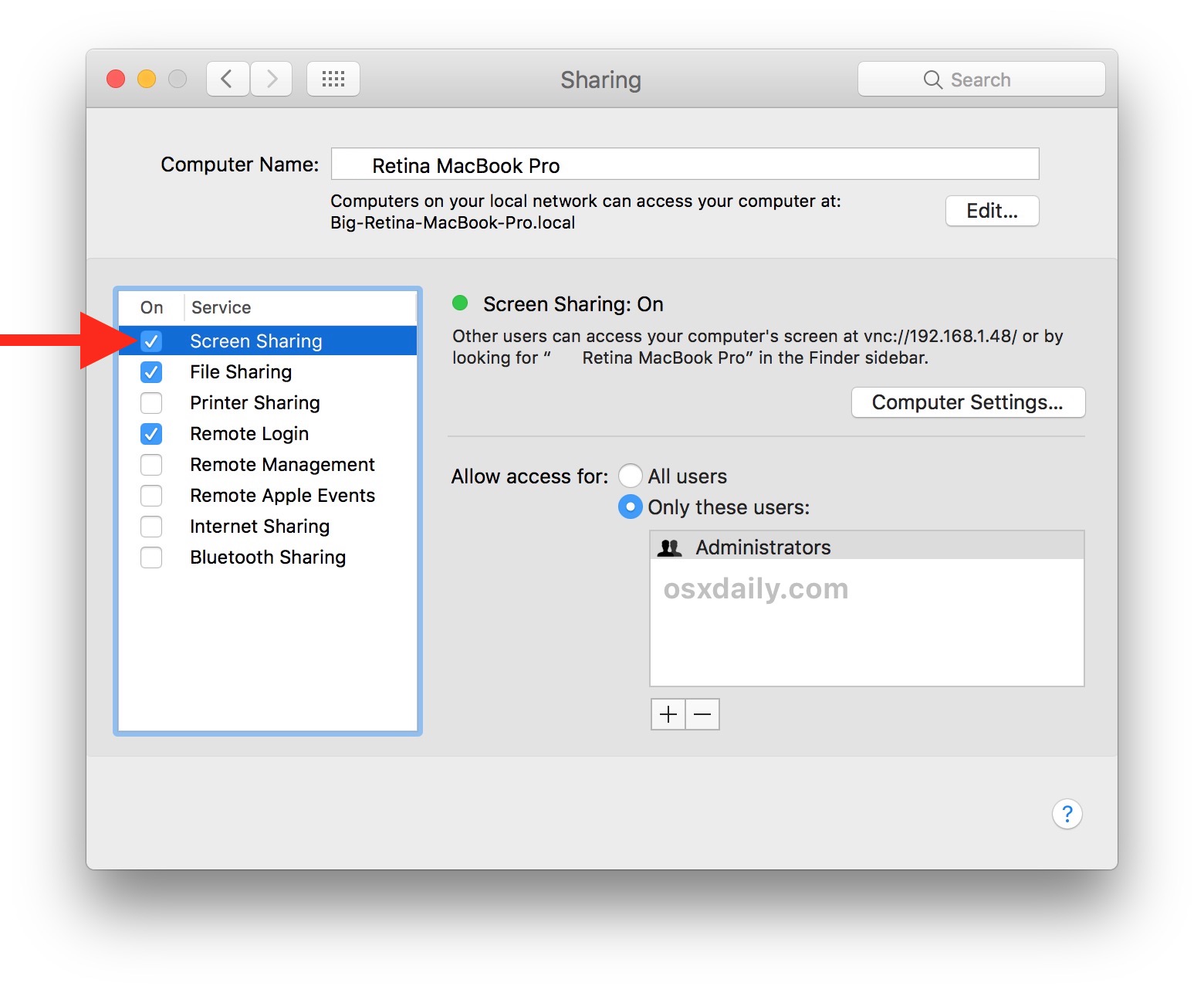
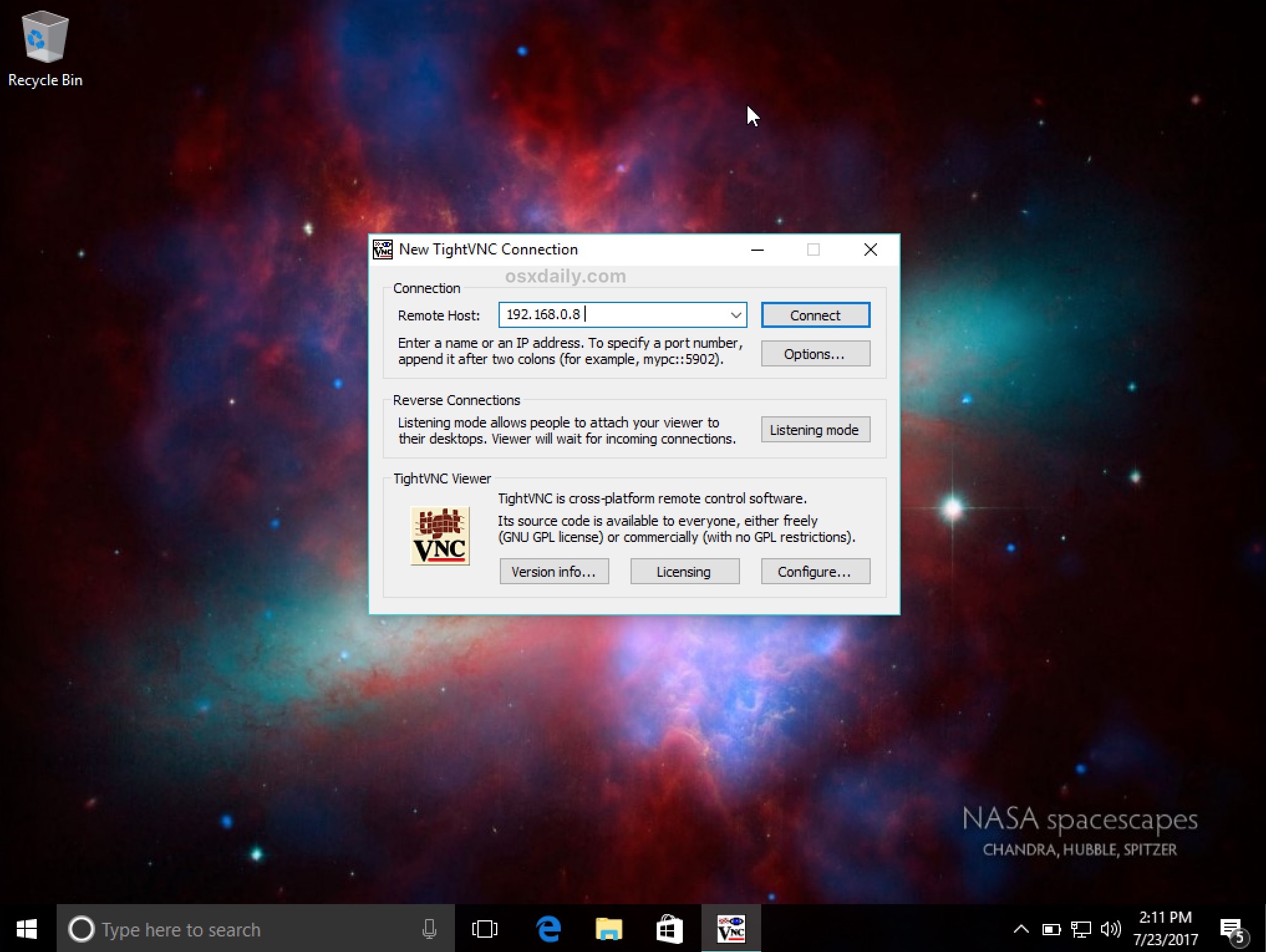
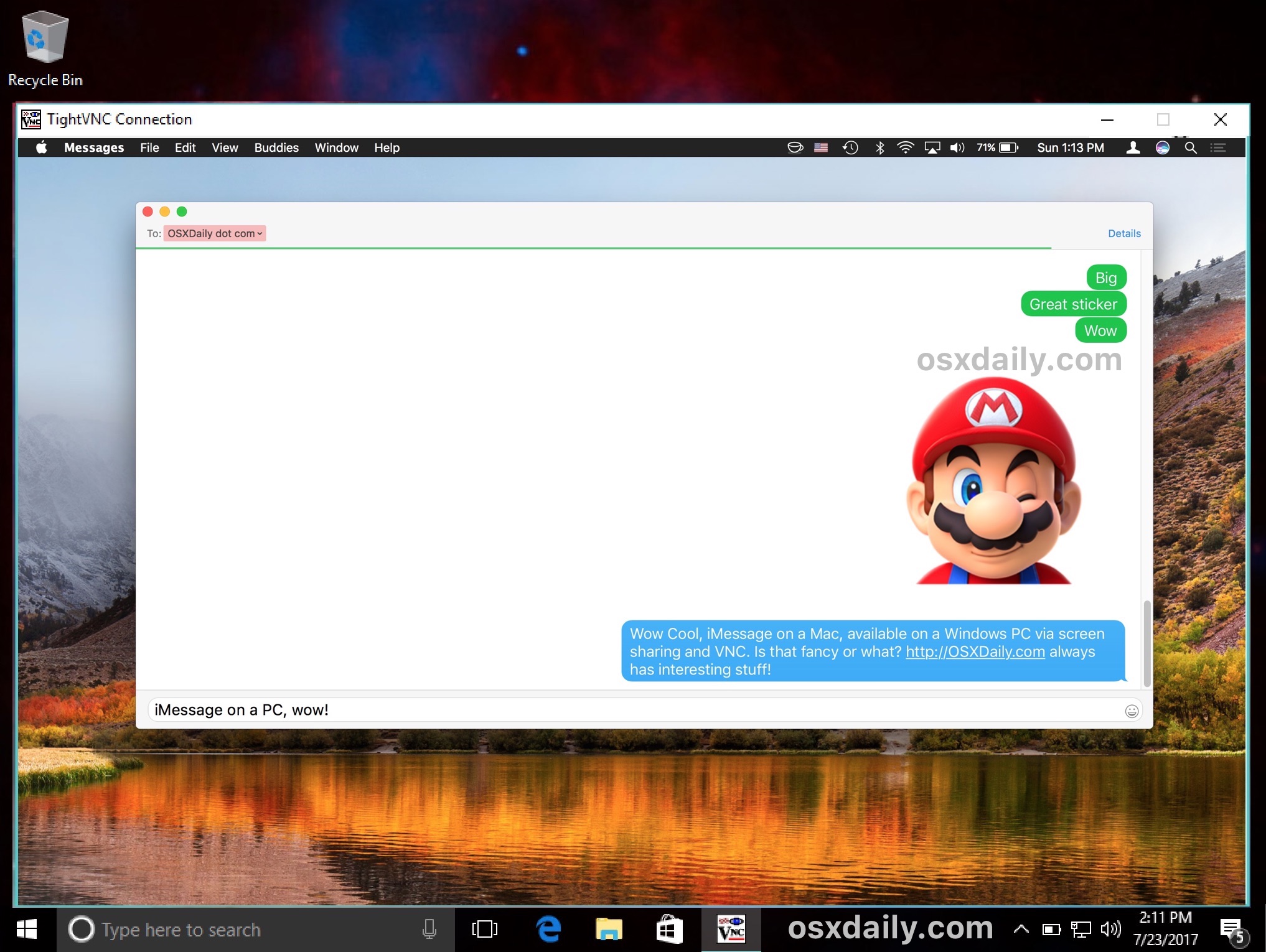
Tenga en cuenta que la pantalla compartida permite el control remoto total de una computadora a través de Internet o LAN, por lo que esto solo es adecuado para usar sus propios iMessages desde su propia ID de Apple en su propia Mac.
Notará que esto no depende de ningún método de Hackintosh o de la virtualización de Mac OS ni de ningún otro cambio, modo o aplicación de terceros. De hecho, no hay aplicaciones de iMessage de terceros para Windows o PC en la actualidad, y Apple actualmente no ofrece ningún cliente de iMessage en Windows o PC.
Por lo que vale, la misma función para compartir pantalla en Mac OS también se puede usar de Mac a Mac muy fácilmente a través de la propia aplicación iMessage, ya que la Mac tiene la aplicación Mensajes y el acceso directo a iMessage es menos necesario para hacerlo con este propósito de todos modos. .
¿Es la única forma de obtener iMessage en su computadora para Windows o Linux?
Por ahora, sí, usar la pantalla compartida es la forma de obtener iMessage en una computadora. Esta es una solución, pero funciona para enviar, recibir y tener la funcionalidad completa de iMessage desde un entorno Windows o Linux, siempre que tenga una Mac para empezar.
¿No puedes descargar iMessage en tu computadora?
Si bien puede descargar iCloud para su computadora con Windows, iCloud para Windows no trae iMessage a Windows.
Esto puede resultar obvio para la mayoría de los usuarios de Apple, pero no existe un cliente iMessage nativo para Windows (o Android, por cierto), ya que Apple solo permite la comunicación iMessage en productos Apple, como Mac, iPhone, iPad, Apple Watch o iPod. .toque.
¿Qué pasa con iMessage en su computadora con Google Chrome Remote Desktop?
Otra opción para obtener iMessage en su computadora es usar el complemento de escritorio remoto de Google Chrome, pero esta es simplemente otra opción para compartir pantalla que cubrí anteriormente.
Para usar iMessage en su computadora con Chrome Remote Desktop, aún necesitará una Mac con iMessage configurado y Chrome Remote Desktop habilitado y abierto. Una vez que esto esté configurado, puede conectarse a su Mac con iMessage a través de una computadora (Windows o Linux o Chromebook) con su navegador Chrome y el escritorio remoto de Chrome. Cualquiera puede descargar Chrome Remote Desktop gratis de Google Aquí si están interesados en este enfoque.
¿Existen otras formas de obtener iMessage en su computadora?
Entonces, ¿qué funciona para obtener iMessage en una computadora? Los enfoques discutidos anteriormente son! Puede parecer decepcionante, pero lo es por el momento. Entonces, la respuesta es tener una Mac con una conexión a Internet estable, que esté conectada a la cuenta de iMessage que desea usar y obtener acceso desde su computadora, luego use la función para compartir pantalla integrada en Mac OS para acceder de forma remota a su computadora y es una cliente de mensajería a través de una PC con Windows (o Linux).
Los métodos para compartir pantalla descritos anteriormente, utilizando VNC y Escritorio remoto o Google Remote Desktop, son las únicas formas de obtener iMessage en una computadora. Esto se hace conectándose a la Mac de forma remota desde la PC, como se explicó.
Hay una única excepción … para la computadora Hackintosh, pero solo está disponible para Hackintosh, que es una computadora que ejecuta MacOS. Esta configuración es compleja e implica la instalación y ejecución de Mac OS en una PC, en lugar de Windows o Linux, y esto está más allá del alcance de este artículo. Vale la pena mencionar que es muy difícil y complejo que iMessage funcione en una PC incluso con Mac OS instalado usando métodos Hackintosh, por lo que excluimos esta opción.
Por lo tanto, aparte de los métodos para compartir pantalla que se describen aquí, no existen otros métodos legítimos para obtener iMessage en su computadora. Desafortunadamente, hay muchas personas mayores y estafadores en la web que intentarán convencerte de lo contrario, pero no funciona, así que no caigas en eso.
Siempre es posible que algún día Apple acepte iMessage en su computadora de forma nativa, pero eso aún no ha sucedido.
¿Qué tal usar iMessages en su computadora a través de iCloud?
iMessages en iCloud es una nueva función con el software del sistema más nuevo de High Sierra e iOS 11 y versiones posteriores, pero (actualmente de todos modos) esto no permite el acceso a iMessages desde iCloud.com.
Apple podría algún día crear un cliente de iMessage basado en la web para icloud.com, como si tuviera aplicaciones de iCloud para Pages, Keynote, Reminders, Mail y aplicaciones de iOS similares, pero no hay aplicaciones de Mensajes en este momento. Para iCloud.com o la capacidad de iMessage en icloud.com.
Alternativas a iMessage para PC con Windows, Linux, Mac, iPhone y Android
Una alternativa a iMessage es utilizar otro cliente de mensajería compatible multiplataforma. Hay varias opciones disponibles para este propósito, cada una de las cuales permite mensajes, mensajes de texto, fotos y videos, y otras características comunes con aplicaciones y servicios de mensajería.
Signal es una plataforma de mensajería segura que está disponible en prácticamente todos los dispositivos, ya sea Windows, Linux, Android, Mac, iPhone, iPad y Signal PC, los usuarios pueden enviarse mensajes fácilmente entre sí. Signal es una descarga gratuita y la configuración de Signal Messenger en su computadora es fácil.
WhatsApp es otra opción de mensajería gratuita compatible con múltiples plataformas. Puede obtener información sobre cómo configurar WhatsApp en una computadora aquí.
Finalmente, para los usuarios de Android específicamente, pueden probar WeMessage, aunque los métodos de uso compartido de pantalla anteriores probablemente sean más fáciles de configurar y usar para muchos usuarios.
¿Conoce otra forma de obtener iMessages en una computadora a través de Windows, Linux, Chrome OS o incluso Android? ¿Quizás un truco que no implica el uso de una PC con VNC para acceder de forma remota a una Mac con la aplicación Mensajes en ejecución? ¡Entonces háganoslo saber en los comentarios a continuación!
